欢迎使用Small PDF转换成WORD转换器,这里为您提供SmallPDF转换器最新资讯以及SmallPDF转换器 相关基础教程、使用技巧、软件相关知识、软件激活、升级及常见问题等帮助。
发布时间:2021-06-08 21:05:10
PDF转Word乱码怎么解决?Word作为使用率最高的一款办公软件,它的优势是全球公认的。但是有时候经常会发现别人传过来的文件都PDF格式的,没办法编辑。所以,对于很多的办公族来讲,PDF转Word就成了大家必备的一项技能。但是,在转换的时候,相信不少用户都遇到了乱码的问题。那么,PDF转Word乱码怎么解决呢?请不要担心,接下来小编为大家带来了一个教程,一起来看下吧。

PDF转Word乱码的原因:
原因一、说明你的pdf文档是扫描版的,也就是由扫描图片制成的pdf文档,由于一般的pdf转换软件无法识别,使用造成出现乱码或者是出现文字重叠;
原因二、pdf文件是不是内嵌了很多字体,如果你PDF文件中内嵌的某个或者某些字体在你的操作系统中没有,那么转换出来的word文件一般都会出现乱码;
原因三、特殊符号一箩筐,这里特别要提醒的是这个全角字符。可能你一时间觉得没有问题,但是细心的朋友肯定会发现这些文字的占位符跟平常的不一样,位置都偏宽了些。
原因四、网络上能够实现PDF转Word的转换器数量太多,但是在最终实现效果上的差异是非常大的。所以,建议大家可以试试看【SmallPDFer】这款软件!
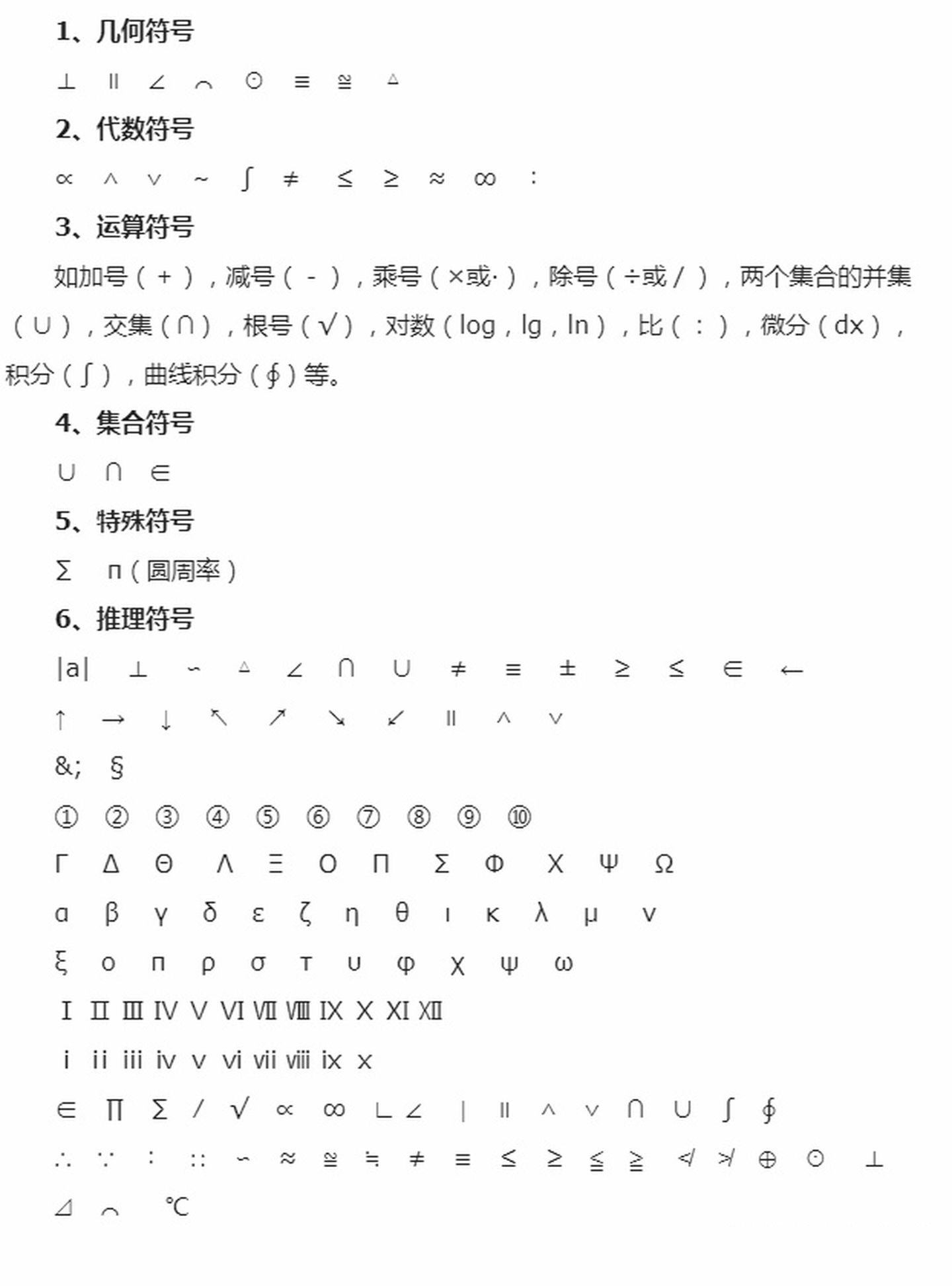
PDF转Word不乱码的教程:
步骤一、将SmallPDFer转换器后打开,主界面左侧为软件功能列表区,依次找到并点击【PDF转换成其他文件】-【文件转Word】;
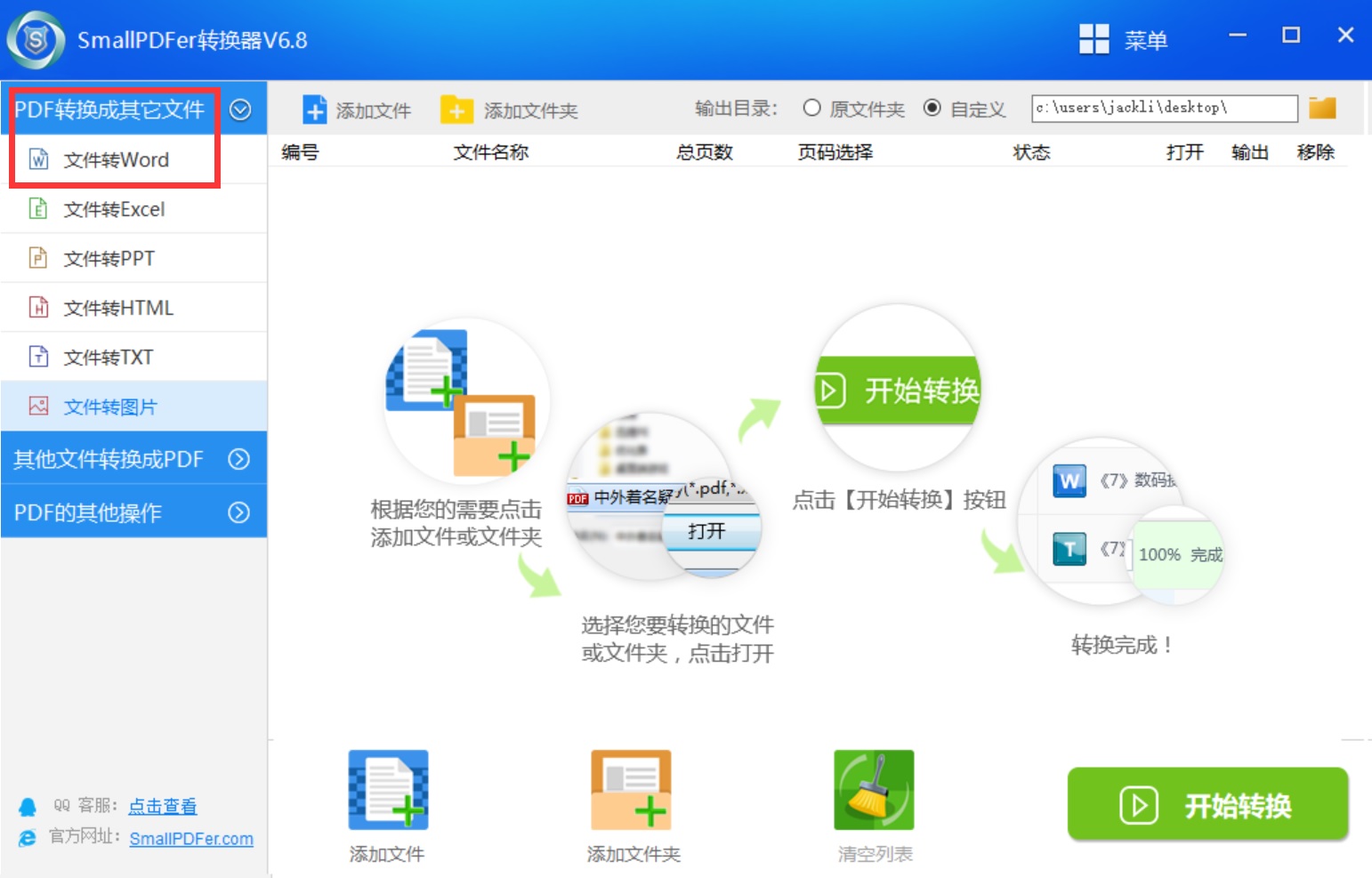
步骤二、通过点击软件右侧中的“添加文件”按钮,将需要转换的PDF文件添加到软件中去,可以同时添加多个文件一起转换,提高效率;
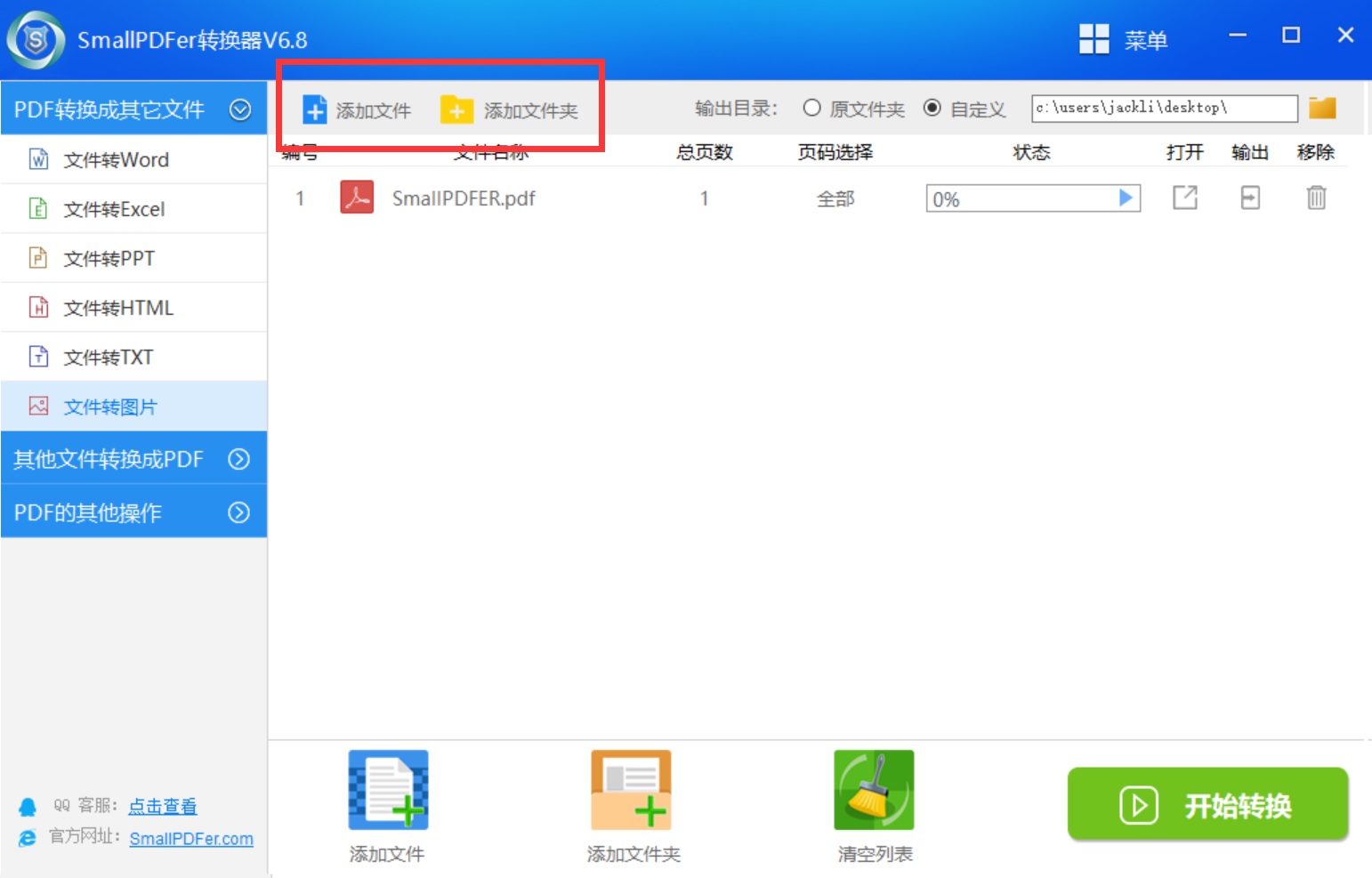
步骤三、在软件右上方位置设置转换后Word文档的保存路径,也可以不设置使用默认地址。然后点击“开始转换”绿色按钮,开启转换执行。在转换完成之后,可以双击预览一下效果,确认是自己想要的之后,直接保存即可。
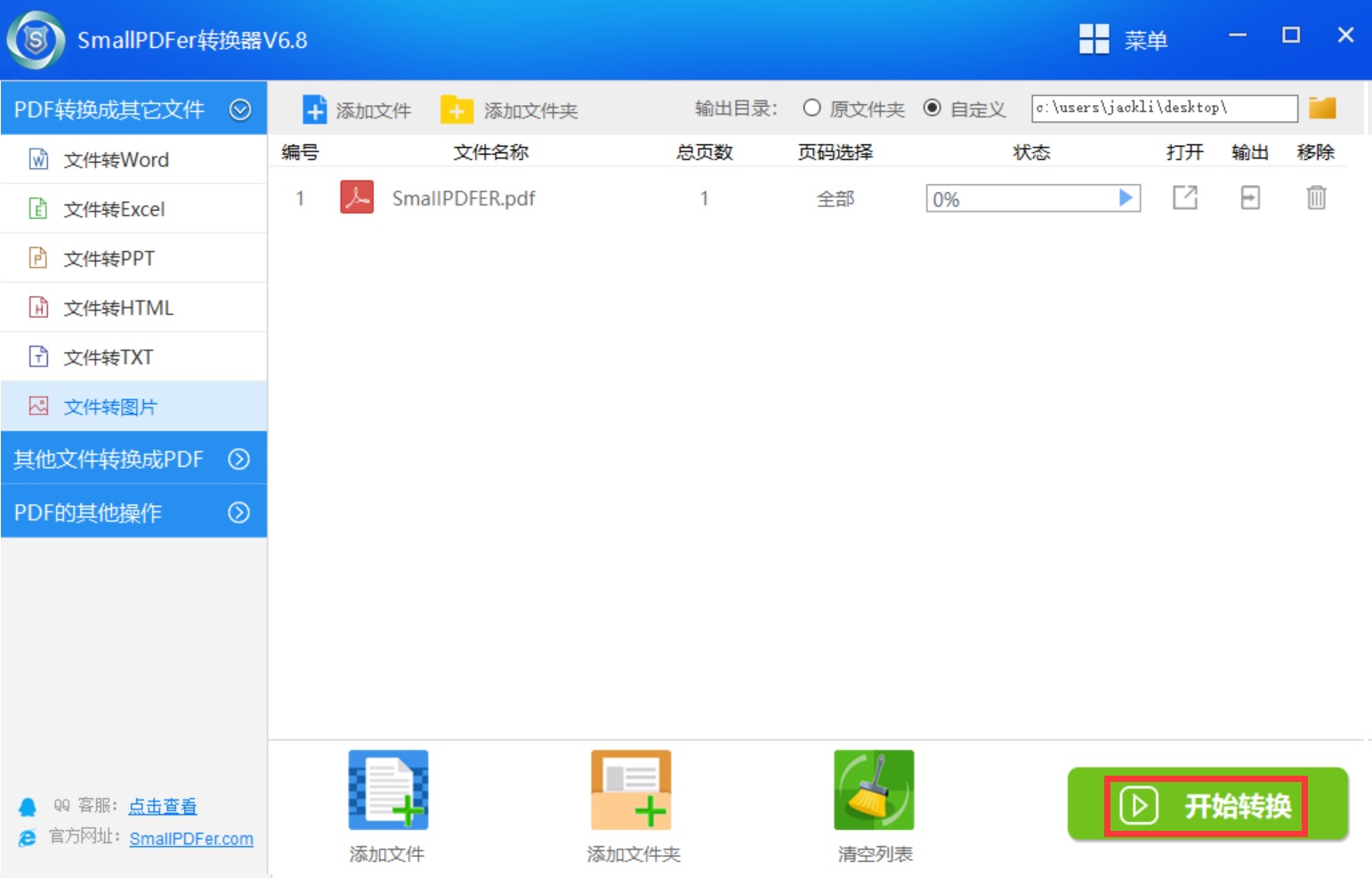
以上就是小编为大家解答的关于PDF转Word乱码问题的相关内容了,如果您在日常的工作当中,也有遇到类似的问题,建议您可以参照上述方法手动尝试一下。另外,如果您觉得上述内容帮助到了您,可以动动小指头收藏,以免下次走丢哦。温馨提示:如果您在使用SmallPDFer这款软件的时候遇到问题,请及时与我们联系,祝您文件转换成功。